Как избежать сохранения изображений в формате webp в Google Chrome
Если вы используете браузер Google Chrome, то, возможно, заметили, что изображения на некоторых веб-сайтах, во многих ресурсах Google, например в Google Play, отображают изображения в Формат Google WebP а не в стандартном формате, таком как jpg или png.
Google утверждает, что webp значительно уменьшает размер изображений по сравнению с png и jpg. Он уменьшает размер файла по сравнению с изображениями PNG до 26% и до 34% по сравнению с изображениями в формате jpg.
Если вы используете Chrome, вы получаете изображения webp исключительно на этих веб-сайтах, тогда как пользователи Firefox или Internet Explorer вместо этого получают стандартные форматы изображений. Соответствующие веб-сайты проверяют браузер, с которым вы подключаетесь, и либо доставляют webp, если он поддерживается, либо возвращаются к jpg или png, если это не так.
Хотя это не большая проблема, поскольку самые современные средства просмотра изображений поддерживаете формат webp, но это может вам не очень понравиться, в зависимости от того, что вы делаете с изображениями.
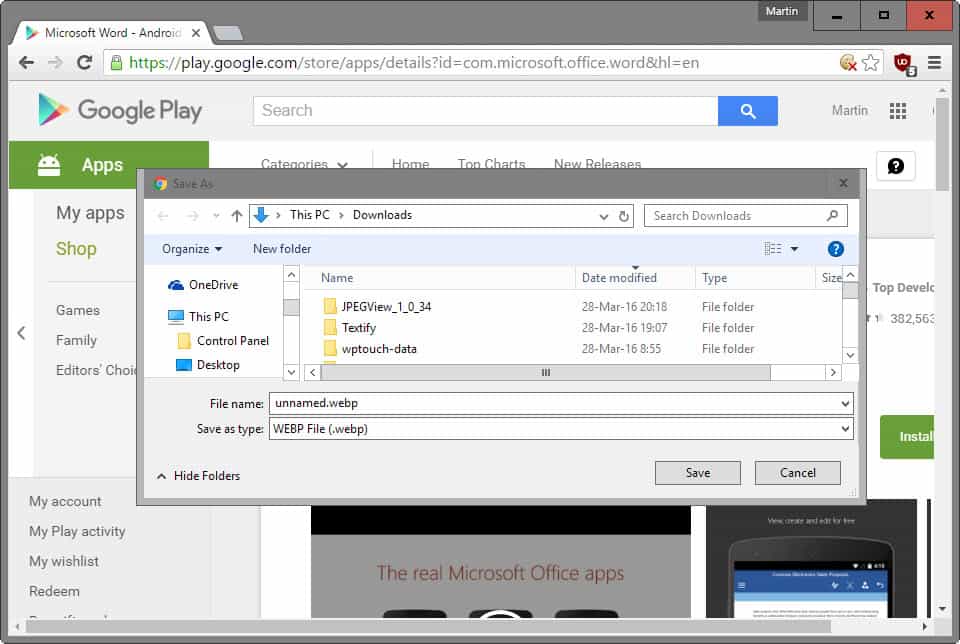
Хотя вы можете просматривать их во многих программах, которые поддерживают формат из коробки, или установив кодек в вашей системе, который добавляет общесистемную поддержку формата, вы не сможете использовать их во всех программах или сделать их своим рабочим столом. обои на стену. Если вы попытаетесь, вы заметите, что формат может не поддерживаться.
На ум приходит конверсия, и такие программы, как XnConvert поддерживают формат webp, чтобы вы могли конвертировать загруженные изображения в другой формат изображения. Существует множество онлайн-конвертеров также доступны для этого.
Однако это решение только для случайной загрузки, но если вам нужно регулярно загружать изображения, которые предлагаются только в формате webp, вы можете не захотеть идти по этому пути, поскольку он добавляет еще один ненужный шаг в процесс.
Я хотел бы представить вам два варианта, которые вы можете использовать, чтобы не сохранять изображения webp и вместо этого сохранять их как изображения png или jpg.
Как не сохранять изображения webp
1. Chrome Сохранить как png
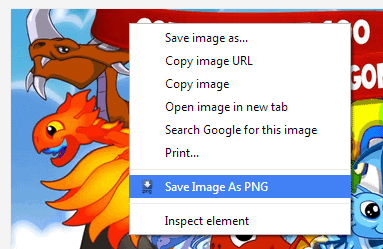
Первый вариант — расширение Chrome Сохранить изображение как PNG. Он добавляет параметр в контекстное меню браузера, вызываемое щелчком правой кнопкой мыши, чтобы сохранить любое изображение, на которое вы наводите курсор, как png вместо формата, в котором оно предоставляется.
Хотя я не могу точно сказать, что происходит за кулисами, автор отмечает, что он конвертирует изображение на лету. Нет упоминания об удаленной службе, которую он использует для этого, что означает, что не совсем понятно, как преобразование обрабатывается в фоновом режиме.
2. Используйте браузер, который не поддерживает webp.
Не все веб-браузеры поддерживают формат webp, и большинство веб-сервисов, использующих формат webp, при использовании такого браузера вместо этого используют изображения png или jpg.
Вместо этого вы можете запустить Firefox или Internet Explorer для всех ваших потребностей в загрузке изображений, чтобы изображения автоматически сохранялись как изображения png или jpg.
Если вы полагаетесь на Chrome, попробуйте Расширение User Agent Switcher вместо этого подделывает браузер, который вы используете. Выберите пользовательский агент браузера, который не поддерживает webp, и вы должны получить такую же доставку в формате png или jpg, что и в этих браузерах.

Переключатель пользовательского агента
Для Windows
Скачать сейчас
Сейчас читать : Почему веб-сайт Google Play работает быстрее в Chrome